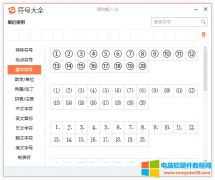在使用Word或WPS排版文字的时候,经常会需要使用到带圆圈的字符,本文将给大家分享几种圈11怎么打的方法。 拼音输入法打圆圈11 第一步:将电脑的输入切换为拼音输入法(搜狗拼音、......
word拼写检查是什么意思_word拼写检查怎么关闭
在使用word编辑文档的过程中,经常出现word文档中一些文字下方标注了下划线,下划线有红色,绿色,蓝色的情况。其实这是word文档自带的word拼写检查功能,那word拼写检查是什么意思呢?word拼写检查怎么关闭呢?今天小编就来为大家讲解一下吧!
一、word拼写检查是什么意思
word拼写检查功能对于word编辑文档还是有着比较好的帮助的,首先了解word拼写检查是干什么的。
当内容中有拼写错误或者单词使用错误以及语法错误,word拼写会在错误文字下方标注下划线,下划线颜色分为三种红色,绿色,蓝色。
1、红色下划线
红色下划线表示该处可能存在拼写错误,例如:将Microsoft 365拼写成Microsoft 365,那么此时Mcirosoft单词下方出现红色下划线。
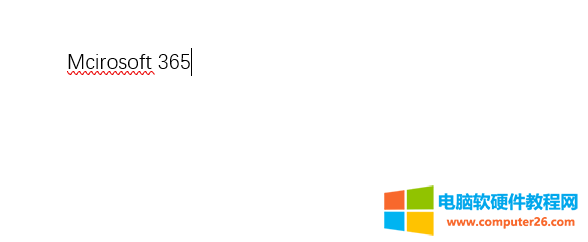
图1:红色下划线
2、绿色下划线
绿色下划线表示该处可能存在语法错误,例如:将She is a student写成了She are a student,那么此时is单词下方出现绿色下划线。
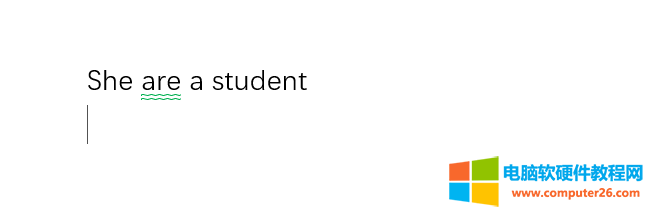
图2:绿色下划线
3、蓝色下划线
蓝色下划线表示该处可能存在正确拼写但误用的单词,例如:To our delight,he are get,此时语法中are就是误用的单词,那么此时are下方出现蓝色下划线。
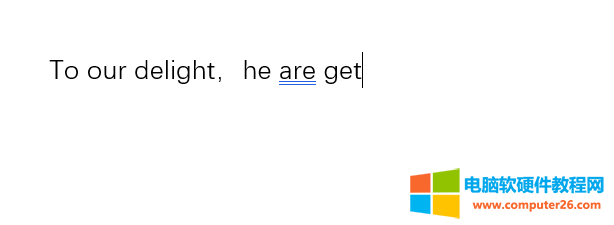
图3:蓝色下划线
word拼写检查功能在帮助我们检查内容时,提示我们内容中可能存在错误,但很多时候可能并不是错误,这时我们需要将下划线给去掉。
点击出现下划线的内容,此时出现关于错误内容的弹窗,点击“全部忽略”,这时下划线就去掉了。
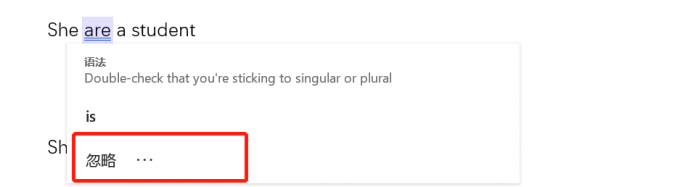
图4:全部忽略
二、word拼写检查怎么关闭
word文档在编辑时,出现这种下划线表示可能错误,有时会干扰写作思考,通常是在写作之前将word拼写检查功能关闭,等写完之后再开启word拼写检查功能,那么word拼写检查怎么关闭呢?具体操作步骤如下:
1、打开word文档,点击“文件”菜单栏,点击“选项”;
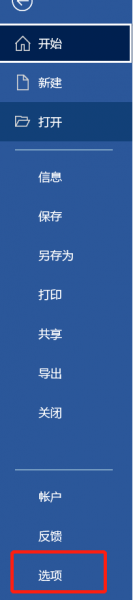
图5:选项
2、word文档出现“word选项”弹窗界面,点击“校对”,找到“在Word中更正拼写和语法时”;
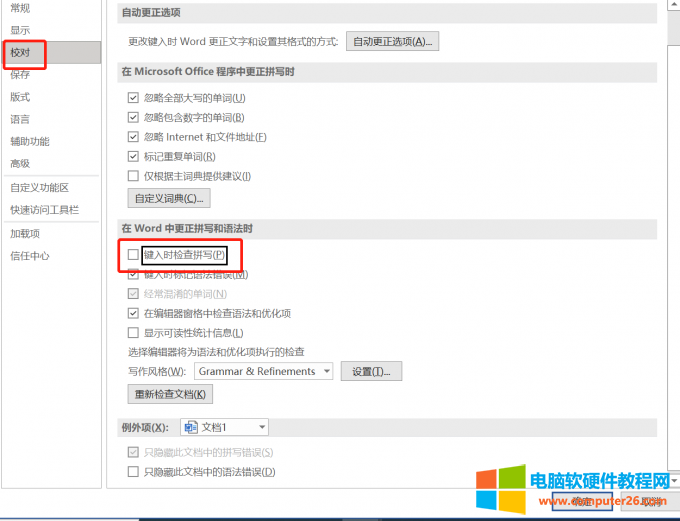
图6:键入时检查拼写
3、取消勾选“键入时检查拼写”,点击“确定”,此时返回word文档就发现wrod内容中的下划线都去除了。
三、word拼写检查不显示
word拼写检查是一个比较好的辅助功能,但是word文档编辑时不显示这是怎么回事呢?其实一种是没有打开word拼写检查功能,另一种可能是版本影响word突然出错不显示拼写检查了,具体解决步骤如下:
打开word拼写检查功能
1、打开word文档,点击“文件”菜单栏,点击“选项”;
2、word文档出现“word选项”弹窗界面,点击“校对”,找到“在Word中更正拼写和语法时”;
3、勾选“键入时检查拼写”,点击“确定”,此时wotd拼写功能就打开了。
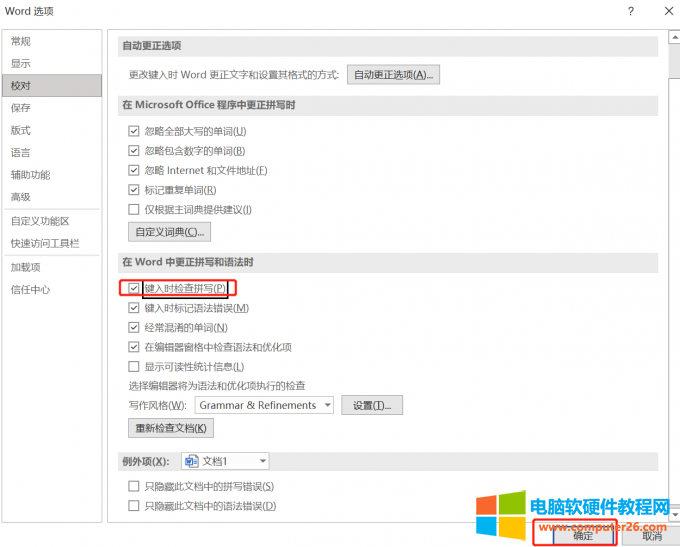
图7:勾选“键入时检查拼写”
word突然出错
当长时间使用word文档,是有可出现word出错的情况。
1、全选word文档内容,点击“审阅”菜单栏,点击“语言”,点击“设置校对语言”;
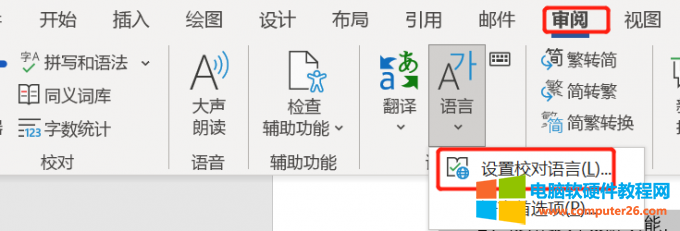
图8:设置校对语言
2、此时word文档出现语言弹窗,点击“英语”,点击“确定”,这时就恢复了。
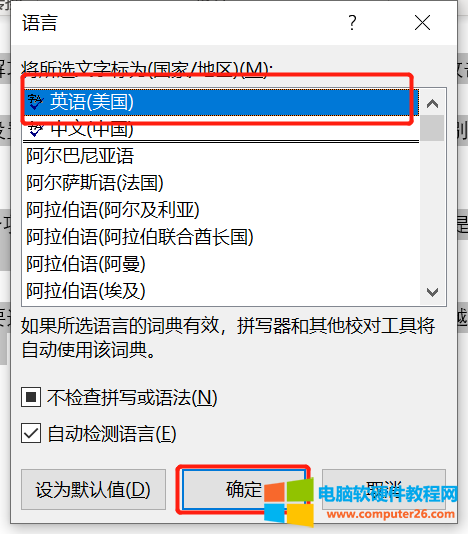
图9:选择语言
word拼写检查只是一个辅助工具,并不是非常的智能,所以碰到word文档中出现错误下划线,有时候可以不要去理会的。以上就是小编为大家带来的关于word拼写检查是什么意思以及word拼写检查怎么关闭的内容,顺便为大家讲解了word拼写检查不显示的内容。
相关文章
- 详细阅读
-
excel如何选择可见单元格_excel表格怎么复制可见单元格详细阅读
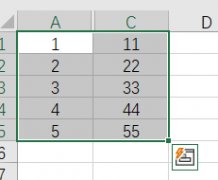
在日常工作中excel表格里有些数据因为比较重要所以设置隐藏了,但是也有可能因为仅仅是用于计算其他数据而产生的一列辅助数据而被隐藏,当我们想要复制表格可见单元格,不想复制......
2022-08-10 201 excel选择可见单元格 excel复制可见单元格
-
word/WPS文字如何设置文档禁止复制的方法_word/WPS设置文档禁止复制详细阅读

在日常使用WPS文字的过程中,作者并不希望自己辛苦敲打创作的文字被人轻易地复制盗窃,那么该如何保护个人的创作文字呢?小编可以分享一个WPS文字设置文档禁止复制的方法! 第一......
2022-09-29 202 word设置文档禁止复制 WPS设置文档禁止复制
-
word英文单词换行断开怎么办_word英文翻译功能怎么用详细阅读
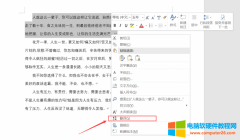
word英文翻译功能怎么用,word英文单词换行断开怎么办。下面围绕这两个问题为大家介绍解决方法。 一、word英文翻译功能怎么用 在日常工作中,我们会遇到需要将文档翻译为英文发给......
2022-11-28 203 word英文单词换行断开 word英文翻译功能
-
ppt超链接怎么做视频_ppt超链接怎么设置点击直接跳转详细阅读
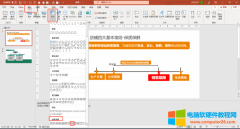
超链接指的是内容链接,是指从一个网页指向另一个目标内容的相关链接,在文档中使用广泛。在制作文档的时候,最经常使用的超链接就是网页链接,视频比较少见。那么ppt超链接怎......
2022-09-13 202 ppt超链接做视频 ppt超链接设置点击直接跳转